Cómo restablecer Chrome Sync para solucionar problemas
Google Chrome es excelente para sincronizar los datos del navegador entre el escritorio y los dispositivos móviles. La funcionalidad de sincronización de Chrome integrada , que ayuda a que eso suceda, funciona de manera eficiente entre bastidores.
Sin embargo, con el tiempo, es posible que tenga problemas en los que Chrome no pueda hacer que sus datos de navegación estén disponibles en todos los dispositivos. En tales casos, restablecer la sincronización de Chrome es una solución que puede ayudar.

Un restablecimiento de sincronización de Chrome también le permite lidiar con problemas de rendimiento, frases de contraseña de sincronización olvidadas y datos de navegación eliminados accidentalmente. Pero es mejor tener una idea de cómo funciona el proceso con anticipación.
Qué sucede cuando restableces la sincronización de Chrome(What Happens When You Reset Chrome Sync)
Chrome usa los servidores de Google para cargar y sincronizar cambios en los datos de navegación entre dispositivos. Un restablecimiento de sincronización de Chrome le permite comenzar de nuevo desde cero.
El restablecimiento comienza con la eliminación de los datos del navegador almacenados en los servidores de Google. Luego, cierra la sesión de Chrome en todos sus dispositivos. Esto deshabilita la sincronización de Chrome en todas partes.(Chrome)

No perderá las contraseñas guardadas localmente en Chrome Password Manager , los marcadores y la información de autocompletado de Chrome(Chrome’s autofill information) (así como otras formas de datos de navegación) en ninguno de sus dispositivos. Eso hace que un procedimiento de restablecimiento de sincronización de Chrome sea bastante seguro. Pero debe tener cuidado al reactivar la funcionalidad.
Chrome asume que los datos presentes en el primer dispositivo con el que inicia sesión son los más recientes. Si bien puede usar cualquiera de sus dispositivos para restablecer la sincronización de Chrome , debe habilitarla nuevamente en un dispositivo que contenga una versión completa de los datos de navegación. De lo contrario, puede terminar sincronizando datos obsoletos entre dispositivos.
Por qué debes restablecer la sincronización de Chrome(Why You Must Reset Chrome Sync)
A continuación, puede encontrar varios escenarios que pueden requerir un restablecimiento de sincronización de Chrome .
No puede sincronizar sus datos entre dispositivos(You Can’t Sync Your Data Between Devices)
A veces , la sincronización de Chrome puede estropear los datos almacenados en los servidores de Google . Eso puede resultar en varios problemas de sincronización. Por ejemplo, la sincronización de Chrome puede fallar al sincronizar los cambios recientes, crear duplicados de datos como marcadores o negarse a funcionar en dispositivos más nuevos.

Si está seguro de haber configurado correctamente la sincronización de Chrome(set up Chrome sync correctly) , puede intentar restablecerla para aclarar las cosas. Después de eliminar los datos en línea, vuelva a iniciar sesión con el dispositivo que tiene sus datos de navegación más recientes.
Sigue encontrando problemas de rendimiento(You Keep Running Into Performance Issues)
¿Sigues teniendo problemas de rendimiento en Chrome ? Si ya ha realizado las correcciones de solución de problemas recomendadas para los bloqueos y bloqueos de Chrome(troubleshooting fixes for Chrome crashes and freezes) , puede concluir realizando un restablecimiento de sincronización de Chrome .
Olvidó su frase de contraseña de sincronización(You Forgot Your Sync Passphrase)
Una frase de contraseña de sincronización le permite cifrar los datos en los servidores de Google . Eso evita que alguien lea sus datos de navegación si termina comprometiendo las credenciales de su cuenta de Google .(Google Account)

Sin embargo, si olvida su frase de contraseña de sincronización, no podrá sincronizar sus datos de navegación con dispositivos más nuevos. En ese caso, un restablecimiento de sincronización de Chrome puede ayudarlo a deshacerse de él. También debe hacerlo si desea cambiar su frase de contraseña de sincronización.
Eliminó contraseñas o marcadores accidentalmente(You Deleted Passwords or Bookmarks Accidentally)
Si eliminó accidentalmente algunas contraseñas o marcadores en Chrome , puede recuperarlos con un restablecimiento de sincronización de Chrome .

Dado que el procedimiento de reinicio deshabilita la sincronización de Chrome en todas partes, puede verificar el resto de sus dispositivos en busca de contraseñas o marcadores eliminados sin terminar sincronizando sus cambios y eliminándolos también.
Luego, aproveche cómo funciona la sincronización de Chrome iniciando sesión primero en el dispositivo con todos sus datos de navegación intactos.
Tiene preocupaciones de privacidad(You Have Privacy Concerns)
¿Te sientes incómodo teniendo tus datos de navegación almacenados en los servidores de Google? Si desea dejar de usar la sincronización de Chrome por completo, restablecerla puede ayudarlo a deshacerse de los datos en línea. Aparte de eso, es posible que también desee considerar eliminar su actividad web de Chrome(deleting your Chrome web activity) .
Cómo restablecer la sincronización de Chrome(How to Reset Chrome Sync)
Restablecer la sincronización de Chrome es un asunto sencillo. Puede realizarlo en cualquier dispositivo (de escritorio o móvil) en el que haya iniciado sesión con su cuenta de Google(Google Account) . No tienes que repetirlo en otros dispositivos.
Desktop (Windows/macOS)
1. Abra el menú de Chrome(Chrome menu) y seleccione Configuración(Settings) .
2. Seleccione Sincronización y servicios de Google(Sync and Google services) .

3. Seleccione Revisar sus datos sincronizados(Review your synced data) .
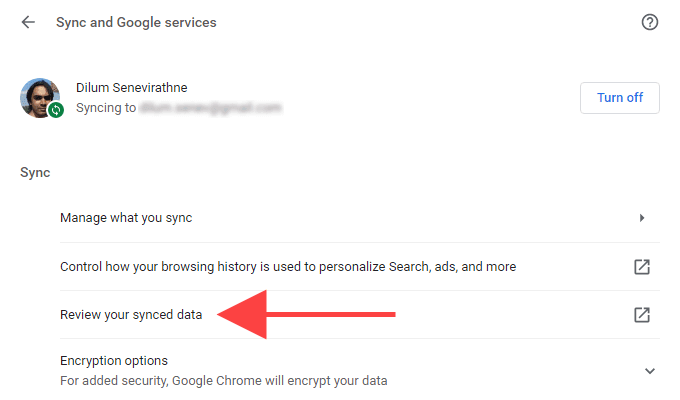
4. Desplácese hacia abajo en la página de sincronización Datos de Chrome(Data from Chrome sync ) y seleccione Restablecer sincronización(Reset Sync) .

5. Seleccione Aceptar(OK) .
Mobile (Android/iOS)
1. Abra el menú de Chrome(Chrome menu) y toque Configuración(Settings) .
2. Toque Sincronización y servicios de Google(Sync and Google services) .
3. Toque Administrar sincronización(Manage Sync) .

4. Toque Administrar datos sincronizados(Manage synced data) (Android) o Datos de sincronización de Chrome(Data from Chrome sync) (iOS).
5. Desplácese hacia abajo en la página de sincronización Datos de Chrome(Data from Chrome sync) y toque Restablecer sincronización(Reset Sync) .

6. Toque Aceptar(OK) .
Cómo habilitar la sincronización de Chrome(How to Enable Chrome Sync)
Después de restablecer la sincronización de Chrome , puede volver a iniciar sesión y reactivarla en sus dispositivos. Dado que ya inició sesión en el navegador anteriormente, no es necesario que vuelva a ingresar las credenciales de su cuenta de Google .(Google Account)
Pero recuerda iniciar sesión desde un dispositivo que contenga la versión más reciente (o la más completa) de tus datos de navegación. O bien, sin saberlo, podría eliminar contraseñas, marcadores e información de autocompletado más nuevos al sincronizar datos más antiguos.
Desktop (Windows/macOS)
1. Seleccione el icono de su perfil(profile icon) en el lado derecho de la barra de direcciones de Chrome .
2. Seleccione Activar sincronización(Turn on sync) .

3. Selecciona Sí, participo(Yes, I’m in) .
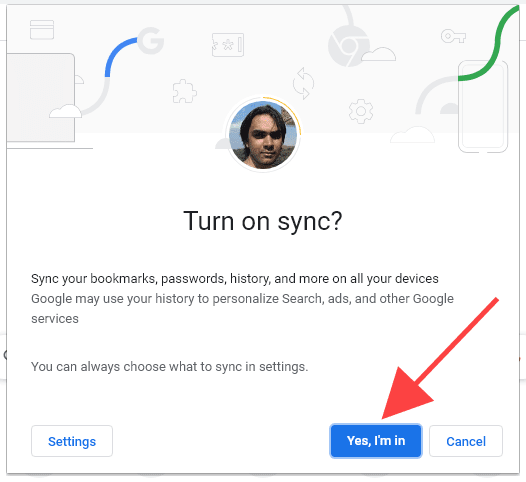
Mobile (Android/iOS)
1. Abra una nueva pestaña y toque el ícono(profile icon) de perfil en la esquina superior derecha de la pantalla.
2. Pulse Iniciar sesión en Chrome(Sign in to Chrome) .
3. Toque Sí, participo(Yes, I’m in) .

Después de eso, inicie sesión en Chrome en el resto de sus dispositivos. Sus datos de navegación deberían sincronizarse. Si tuvo algún problema de sincronización anteriormente, verifique sus contraseñas ( Configuración(Settings) > Contraseñas(Passwords) ) y marcadores para ver si restablecer la sincronización de Chrome ayudó.
Si realizó un restablecimiento de sincronización de Chrome para deshacerse de una frase de contraseña de sincronización, puede dirigirse a Configuración(Settings) > Sincronización y servicios de Google(Sync and Google services) > Opciones de cifrado(Encryption options) para configurar una nueva.
Solucionar problemas con una sincronización de Chrome(Fix Issues With a Chrome Sync)
El restablecimiento de sincronización de Chrome(Chrome) le permite solucionar una serie de problemas en Google Chrome . Solo(Just) asegúrese de comprender cómo funciona el procedimiento (especialmente cuando vuelve a iniciar sesión y reactiva la sincronización de Chrome ) para evitar perder datos.
Related posts
Cómo arreglar "DNS_probe_finished_bad_config" en Chrome
Cómo arreglar "err_address_unreachable" en Google Chrome
Cómo arreglar el mensaje "Descargando script de proxy" de Chrome
Cómo arreglar "Falló el análisis de virus" en Google Chrome
Fix Problems con Facebook no se carga correctamente
Cambiar la ubicación de la carpeta de descargas en Google Chrome
Cómo corregir errores de actualización de Windows
Cómo sincronizar el calendario de Google con Outlook
Cómo hacer que Chrome use menos RAM y CPU
Solucionar problemas con la caché de documentos de Microsoft Office corrupta
Cómo encontrar un servidor NTP en un dominio para sincronizar todas las PC
Cómo usar Google Backup and Sync para hacer una copia de seguridad de su disco duro
Repara Windows 8/10 Live Tiles que no se actualizan
Arreglar el alto uso de la CPU del proceso del sistema y del kernel de NT en Windows
Cómo arreglar "El archivo de la biblioteca de iTunes no se puede guardar" en Windows 10
Solucionar el error de Windows 8/10 "No pudimos conectarnos a la tienda"
Fix OneDrive Sync Problems en Windows 10
Cómo arreglar Google Discover que no funciona en Android
Arreglar "Llamar a LoadLibraryEx en el filtro ISAPI c:... isapi.dll falló"
Cómo guardar pestañas en el navegador Chrome
